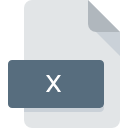
Extension de fichier X
DirectX Model Format
-
DeveloperMicrosoft
-
Category
-
Popularité4.1 (23 votes)
Qu'est-ce que le fichier X?
Les fichiers portant l'extension X entrent dans la catégorie des fichiers d'objets 3D.
Le contenu des fichiers portant l'extension X inclut des données sur des objets tridimensionnels. Ils sont utilisés par l'environnement Microsoft DirectX. Cette technologie a été développée dans la seconde moitié des années 90. Il permet l'affichage et l'animation d'objets 3D. Les fichiers avec une extension X stockent toutes les informations, parmi lesquelles on peut trouver :
- spécifications du maillage objet,
- des références aux textures,
- règles de rendu,
- mouvements et animations de solides.
Utilisation de fichiers avec l'extension X
Le contenu des fichiers portant l'extension X est affiché par l'environnement Microsoft DirectX, par exemple dans les jeux informatiques. Cela permet la création de mondes virtuels réalistes dans lesquels le personnage du joueur se déplace. Les objets stockés dans les fichiers X sont tous des éléments d'une scène tridimensionnelle. Ils peuvent également être ouverts dans les programmes d'édition et de création de graphiques 3D les plus populaires, tels que 3ds Max et Maya . Cependant, pour y importer des fichiers avec une extension X, leur contenu doit d'abord être exporté à l'aide de plugins d'environnement Microsoft DirectX dédiés.
Programmes prenant en charge l'extension de fichier X
Les programmes pouvant gérer les fichiers X sont les suivants. Les fichiers avec le suffixe X peuvent être copiés sur n’importe quel appareil mobile ou plate-forme système, mais il peut ne pas être possible de les ouvrir correctement sur le système cible.
Updated: 02/29/2024
Comment ouvrir un fichier X?
Il peut y avoir plusieurs raisons pour lesquelles vous rencontrez des problèmes lors de l’ouverture des fichiers X sur un système donné. Heureusement, la plupart des problèmes courants avec les fichiers X peuvent être résolus sans connaissances informatiques approfondies, et plus important encore, en quelques minutes à peine. La liste ci-dessous vous guidera tout au long du processus de résolution du problème rencontré.
Étape 1. Téléchargez et installez DirectX SDK
 La raison la plus courante de tels problèmes est le manque d'applications appropriées prenant en charge les fichiers X installés sur le système. La solution à ce problème est très simple. Téléchargez DirectX SDK et installez-le sur votre appareil. En haut de la page, vous trouverez une liste contenant tous les programmes regroupés en fonction des systèmes d'exploitation pris en charge. Si vous souhaitez télécharger le programme d'installation de DirectX SDK de la manière la plus sécurisée, nous vous suggérons de visiter le site Web et de le télécharger à partir de leurs dépôts officiels.
La raison la plus courante de tels problèmes est le manque d'applications appropriées prenant en charge les fichiers X installés sur le système. La solution à ce problème est très simple. Téléchargez DirectX SDK et installez-le sur votre appareil. En haut de la page, vous trouverez une liste contenant tous les programmes regroupés en fonction des systèmes d'exploitation pris en charge. Si vous souhaitez télécharger le programme d'installation de DirectX SDK de la manière la plus sécurisée, nous vous suggérons de visiter le site Web et de le télécharger à partir de leurs dépôts officiels.
Étape 2. Vérifiez que vous avez la dernière version de DirectX SDK
 Vous ne pouvez toujours pas accéder aux fichiers X bien que DirectX SDK soit installé sur votre système? Assurez-vous que le logiciel est à jour. Il peut également arriver que les créateurs de logiciels, en mettant à jour leurs applications, ajoutent une compatibilité avec d’autres formats de fichiers plus récents. Si vous avez une ancienne version de DirectX SDK installée, il est possible que le format X ne soit pas pris en charge. Tous les formats de fichiers gérés correctement par les versions précédentes d'un programme donné devraient également pouvoir être ouverts avec DirectX SDK.
Vous ne pouvez toujours pas accéder aux fichiers X bien que DirectX SDK soit installé sur votre système? Assurez-vous que le logiciel est à jour. Il peut également arriver que les créateurs de logiciels, en mettant à jour leurs applications, ajoutent une compatibilité avec d’autres formats de fichiers plus récents. Si vous avez une ancienne version de DirectX SDK installée, il est possible que le format X ne soit pas pris en charge. Tous les formats de fichiers gérés correctement par les versions précédentes d'un programme donné devraient également pouvoir être ouverts avec DirectX SDK.
Étape 3. Associez les fichiers DirectX Model Format à DirectX SDK
Après avoir installé DirectX SDK (la version la plus récente), assurez-vous qu’elle est définie comme application par défaut pour ouvrir les fichiers X. La méthode est assez simple et varie peu d'un système d'exploitation à l'autre.

Changer l'application par défaut dans Windows
- Choisissez l'entrée dans le menu Fichier accessible en cliquant avec le bouton droit de la souris sur le fichier X
- Ensuite, sélectionnez l'option , puis utilisez ouvrir la liste des applications disponibles.
- La dernière étape consiste à sélectionner l'option , indiquez le chemin du répertoire dans le dossier où DirectX SDK est installé. Il ne vous reste plus qu'à confirmer votre choix en sélectionnant Toujours utiliser ce programme pour ouvrir les fichiers X, puis en cliquant sur .

Changer l'application par défaut dans Mac OS
- Cliquez avec le bouton droit sur le fichier X et sélectionnez
- Passez à la section . S'il est fermé, cliquez sur le titre pour accéder aux options disponibles.
- Dans la liste, choisissez le programme approprié et confirmez en cliquant sur
- Une fenêtre de message devrait apparaître pour vous informer que cette modification sera appliquée à tous les fichiers avec l'extension X. En cliquant sur vous confirmez votre sélection.
Étape 4. Assurez-vous que le fichier X est complet et exempt d’erreurs.
Si le problème persiste après les étapes 1 à 3, vérifiez si le fichier X est valide. L'impossibilité d'accéder au fichier peut être liée à divers problèmes.

1. Le X est peut-être infecté par des logiciels malveillants. Assurez-vous de le scanner à l'aide d'un antivirus.
S'il devait arriver que le X soit infecté par un virus, c'est peut-être pour cette raison que vous ne pourrez y accéder. Analysez immédiatement le fichier à l’aide d’un antivirus ou de l’ensemble du système pour vous assurer que tout le système est sécurisé. Le fichier X est infecté par un logiciel malveillant? Suivez les étapes suggérées par votre logiciel antivirus.
2. Vérifiez si le fichier est corrompu ou endommagé
Avez-vous reçu le fichier X en question d'une personne différente? Demandez-lui de l'envoyer une fois de plus. Pendant le processus de copie du fichier, des erreurs peuvent survenir rendant le fichier incomplet ou corrompu. Cela pourrait être la source de problèmes rencontrés avec le fichier. Il se peut que le processus de téléchargement du fichier avec l'extension X ait été interrompu et que les données du fichier soient défectueuses. Téléchargez à nouveau le fichier à partir de la même source.
3. Vérifiez si votre compte dispose de droits d'administrateur
Certains fichiers nécessitent des droits d'accès élevés pour les ouvrir. Basculez vers un compte disposant des privilèges requis et essayez de rouvrir le fichier DirectX Model Format.
4. Vérifiez que votre appareil remplit les conditions pour pouvoir ouvrir DirectX SDK
Les systèmes d'exploitation peuvent noter suffisamment de ressources libres pour exécuter l'application prenant en charge les fichiers X. Fermez tous les programmes en cours et essayez d’ouvrir le fichier X.
5. Vérifiez si vous disposez des dernières mises à jour du système d'exploitation et des pilotes.
Les versions les plus récentes des programmes et des pilotes peuvent vous aider à résoudre les problèmes liés aux fichiers DirectX Model Format et à assurer la sécurité de votre périphérique et de votre système d'exploitation. Des pilotes ou des logiciels obsolètes peuvent avoir entraîné l'impossibilité d'utiliser un périphérique nécessaire pour gérer les fichiers X.
Conversion du fichier X
Conversions du fichier de l'extension X à un autre format
Conversions du fichier d'un autre format au fichier X
Voulez-vous aider?
Si vous disposez des renseignements complémentaires concernant le fichier X nous serons reconnaissants de votre partage de ce savoir avec les utilisateurs de notre service. Utilisez le formulaire qui se trouve ici et envoyez-nous les renseignements sur le fichier X.

 Windows
Windows 
